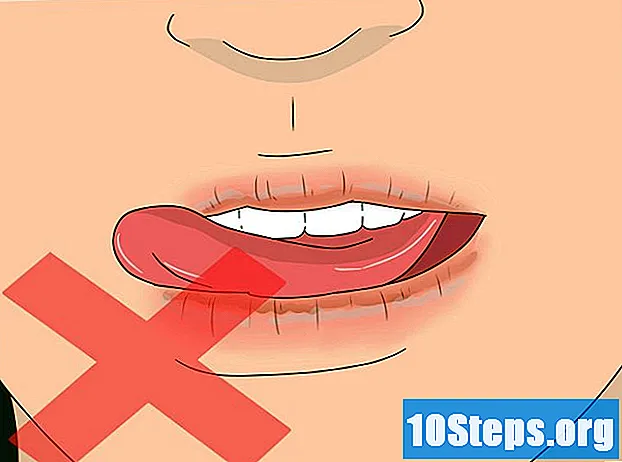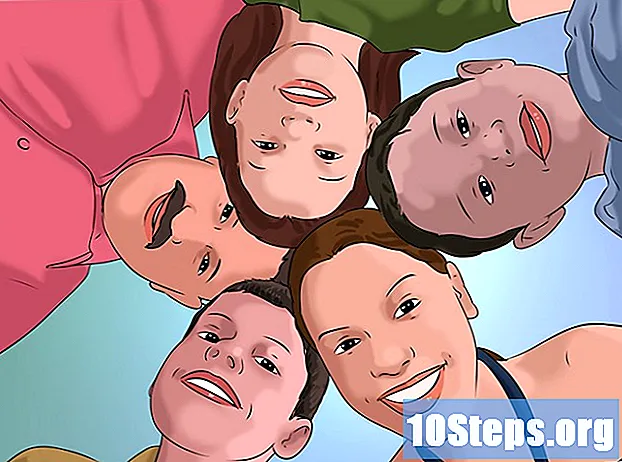Автор:
Robert Simon
Дата создания:
22 Июнь 2021
Дата обновления:
13 Май 2024

Содержание
Очистка кеша вашего интернет-браузера и файлов cookie может помочь вам ускорить просмотр и улучшить время загрузки страницы. Кэш и файлы cookie можно очистить в любое время через меню настроек в браузере.
меры
Метод 1 из 6. Google Chrome
Щелкните меню Chrome, расположенное в правом верхнем углу браузера.

Перейдите в «Дополнительные инструменты», а затем выберите «Очистить данные просмотра». На экране откроется диалоговое окно.
Установите флажки рядом с «Файлы cookie и другие данные сайтов и подключаемых модулей» и «Кэшированные изображения и файлы».

Щелкните раскрывающееся меню, расположенное в верхней части окна «Очистить данные просмотра», и выберите «с начала». Эта опция очищает кеш Chrome и все файлы cookie.
Щелкните «Очистить данные просмотра». Chrome очистит все файлы cookie и кеш.
Метод 2 из 6. Mozilla Firefox

Нажмите «История» в верхней части браузера и выберите «Очистить недавнюю историю». На экране откроется диалоговое окно.
Щелкните раскрывающееся меню рядом с «Очистить этот раз», а затем выберите «Все». Этот параметр гарантирует, что Firefox очистит кеш и все файлы cookie браузера.
Установите флажки рядом с «Cookies» и «Cache», затем нажмите «Clear now». Firefox очистит кеш и все файлы cookie.
Метод 3 из 6. Internet Explorer (IE)
Щелкните значок в виде шестеренки в правом верхнем углу Internet Explorer.
Зайдите в «Безопасность» и выберите «Очистить историю просмотров».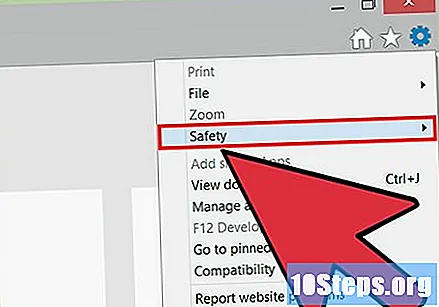
Снимите флажок рядом с «Сохранять данные избранной страницы».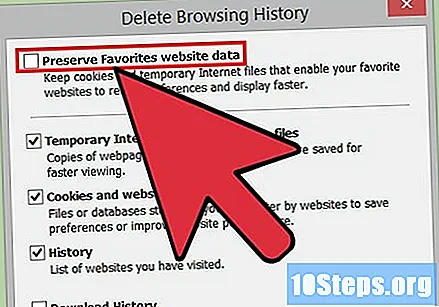
Установите флажки рядом с «Временными интернет-файлами» и «cookie», затем нажмите «Удалить». Internet Explorer очистит кеш и все файлы cookie и отобразит подтверждающее сообщение по завершении процесса.
Метод 4 из 6: Apple Safari
Нажмите «Safari» в верхней части браузера, а затем нажмите «Настройки». Это откроет диалоговое окно для настроек.
Щелкните вкладку «Конфиденциальность», затем щелкните «Удалить все данные просмотра».
Нажмите «Удалить сейчас», чтобы подтвердить, что все данные должны быть удалены из вашего браузера. Кеш и файлы cookie будут удалены из Safari.
Метод 5 из 6. iOS
Нажмите «Настройки», а затем «Safari».
Выберите «Очистить историю», затем «Да», чтобы подтвердить очистку истории вашего устройства.
Нажмите «Очистить данные и файлы cookie», затем «Да», чтобы подтвердить удаление файлов cookie.
Закройте и снова откройте браузер. Кеш и файлы cookie были удалены из Safari на вашем устройстве iOS.
Метод 6 из 6: Android
Нажмите Меню и выберите «Настройки».
Выберите «Диспетчер приложений» или «Приложения». На экране отобразится список всех загруженных приложений.
Нажмите на вкладку «Все», затем в «Интернет» или в наиболее часто используемом браузере.
Выберите «Очистить данные», а затем нажмите «Очистить кеш».
Закройте и снова откройте браузер. Кеш и файлы cookie будут удалены.
подсказки
- Если вы используете общедоступный компьютер или принадлежите другу, подумайте об очистке кеша и файлов cookie вашего браузера. Это может помочь вам предотвратить доступ третьих лиц и просмотр посещенных вами страниц, а также имена пользователей и пароли, которые могли быть использованы на определенных страницах.